Configuração TEF para NFC-e no GA
No momento da venda do TEF deve ser confirmada qual adquiente cliente irá negociar seu PINPAD e confirmar se a ELGIN suporta integração com com a mesma.
Links Útei Elgin: Linktr Elgin
Adquirente é de quem o cliente compra o PINPAD e faz a negociação de taxas, bandeiras aceitas e PIX.
Adquirentes suportadas pela integração ELGIN
Após confirmação de qual é a adquirente deve-se confirmar o modelo do PINPAD.
Atenção PINPAD não é uma maquininha de cartão converncional, estas são chamadas POS. O PINPAD é é uma maquininha com fio, ligada diretamente no computador para comunicar com o sistema de Frente de Caixa do cliente e não imprimi comprovante de pagamento como maquininhas convencionais (comprovante é impresso na impressora junto com o cupom autorizado).
Modelos de Pinpad que integramos atualmente:
Após estas confirmações o técnico deverá pegar algumas informações com o cliente e na(s) máquina(s) que será configurado o TEF conforme abaixo e passar ao seu gestor para ser cadastrado no Portal Elgin:
CNPJ:
MAC ADDRES DE CADA COMPUTADOR QUE FOR TER MAQUINA INSTALADA:(DESNECESSÁRIO DESDE 12/2024)
HOST NAME(NOME DO PC) DE CADA COMPUTADOR QUE FOR TER MAQUINA INSTALADA:(DESNECESSÁRIO DESDE 12/2024)
SISTEMA OPERACIONAL:
SISTEMA UTILIZADO: GERENCIEAQUI OU SOFTEN SIEM
NUMERO DO ESTABELECIMENTO (Consegue com a adquirente):
NUMERO LOGICO (SAK) (Consegue com a adquirente):
MODELO PINPAD(MAQUINA DE CARTAO TEF):
ADQUIRENTE:
NOME COMPLETO DO PROPRIETARIO:
CPF DO PROPRIETARIO:
FONE PARA CONTATO:
EMAIL:
VALOR COMBINADO:
Caso cliente for usar PIX no TEF também confirmar se tem conta nos bancos que são atendidos pela integração e verificar com seu gestor ou líder as outras informações que precisará para cada banco.
Bancos atendidos: Itaú, Santander, Bradesco, Banco do Brasil, Mercado Pago, PagSeguro, Sicred
Neste momento o cliente deve ser lembrado que para retorno do cadastro por parte da ELGIN pode demorar até 7 dias e que a máquina de configuração do TEF não poderá ser alterada, caso contrário cadastro terá que ser refeito.
Após retorno, que cadastro foi aprovado no Portal ELGIN, por parte do gestor responsável baixar o instalador e instalar na máquina do cliente seguindo o passo a passo do vídeo Video de instalação
Para baixar clique no arquivo conforme imagem.o Arquivo 64Elgin TEFHUB-v02.24.01.exe é para S.O. 64bits e 86Elgin TEFHUB-v02.24.01.exe é para S.O. 32bits :
Após finalizar a instalação reinicie o computador e faça a ativação do terminal conforme explicação do video.
Abra então as configurações do ElginTEFHub:
Na tela de configurações, na aba Personalização configura a paleta de cores como abaixo.
Cores Tef Ga:
Cor de Destaque : #008288
Cor da Fonte : #ffffff
Cor da fonte Secundária : #ffffff
Cor de Fundo : #004473
Cor de Seleção : #004473
Posteriormente carregando a logo do Gerencie Aqui Salve as alterações e reabra o o Elgin TEFHUB a tela terá que ficar conforme abaixo:
LINK PARA DOWNLOAD DA LOGO GA também estará disponível na micro do Squad.
Por fim abra o GA em Documentos Fiscais para finalizar a configuração seguindo o passo abaixo:
Em "Config. Recebimentos por Cartão" deve deixar configurado desta forma. Os campos VERMELHOS devem ficar idênticos, no campo AMARELO o checkbox deve ser marcado caso for usar o PIX e por fim no campo AZUL deverá preencher com o CNPJ da adquirente fornecedora do PINPAD do cliente, não sendo necessário preenchimento do campo "Observação credenciadora" apenas clique em INSERIR.
Após configuração apenas entrar no frente de caixa e fazer uma venda normal com forma de pagamento no Cartão de Débito ou Crédito e ao finalizar uma Janela da ELGIN Pay abrirá finalize e confirar se ao final foi gerado a impressão da NFC-e e de depois comprovantes de pagamento um do cliente e outro do vendedor do produto.

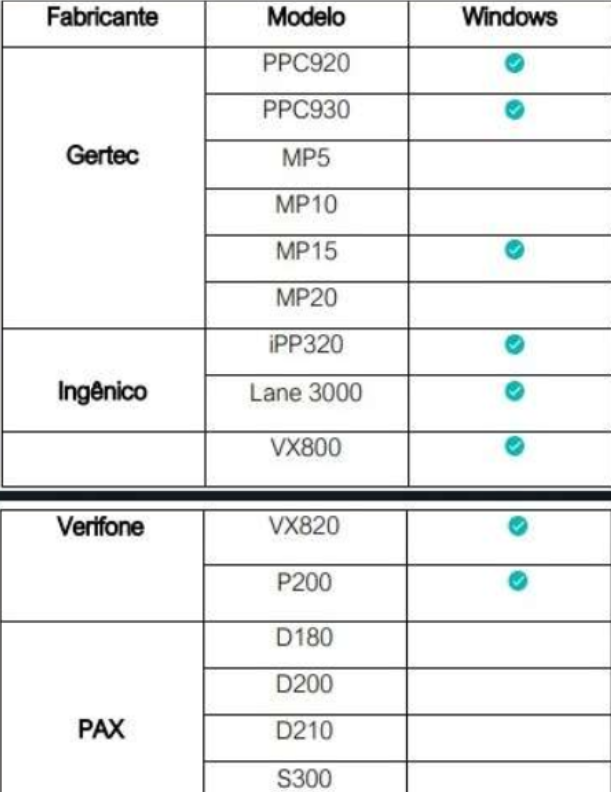
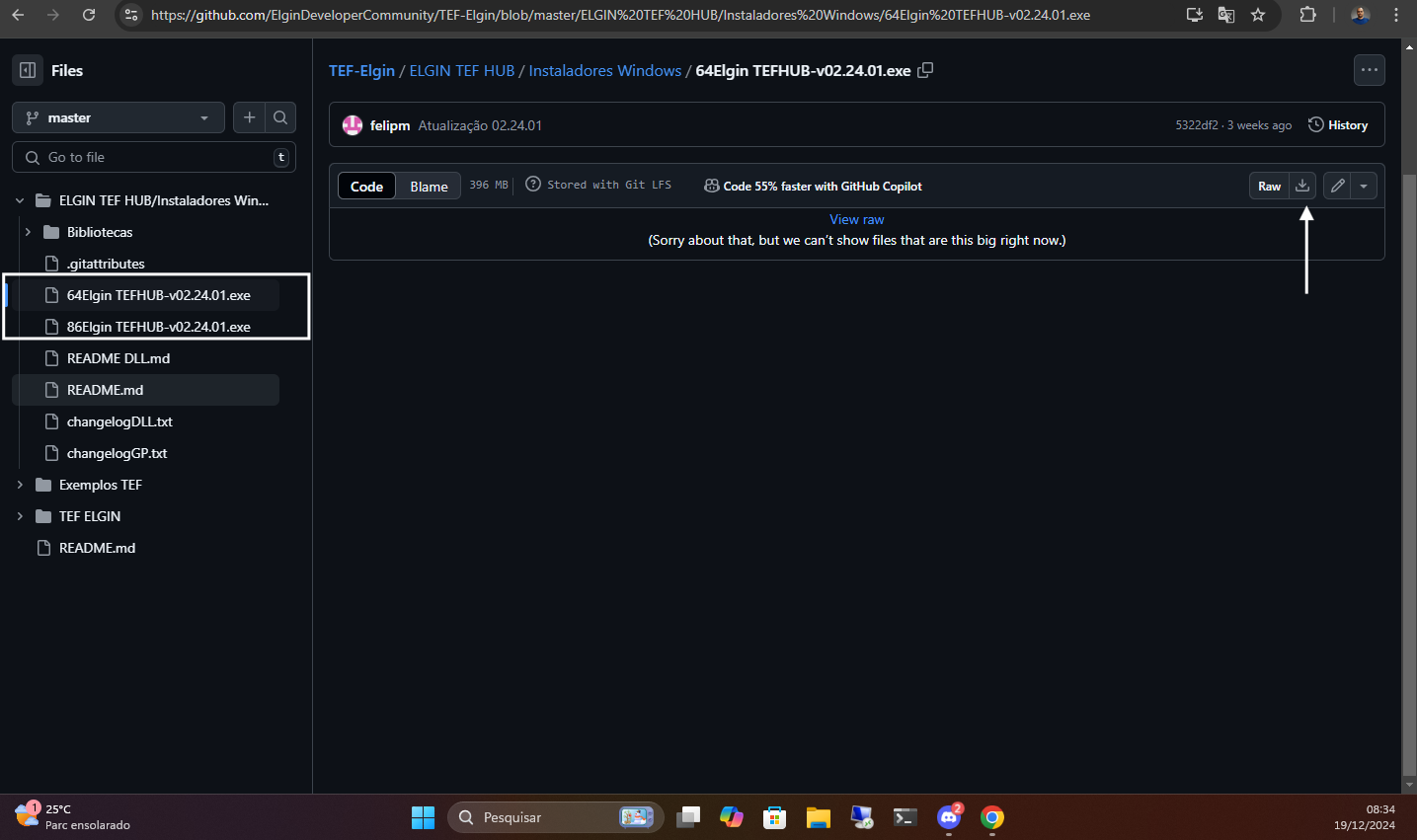
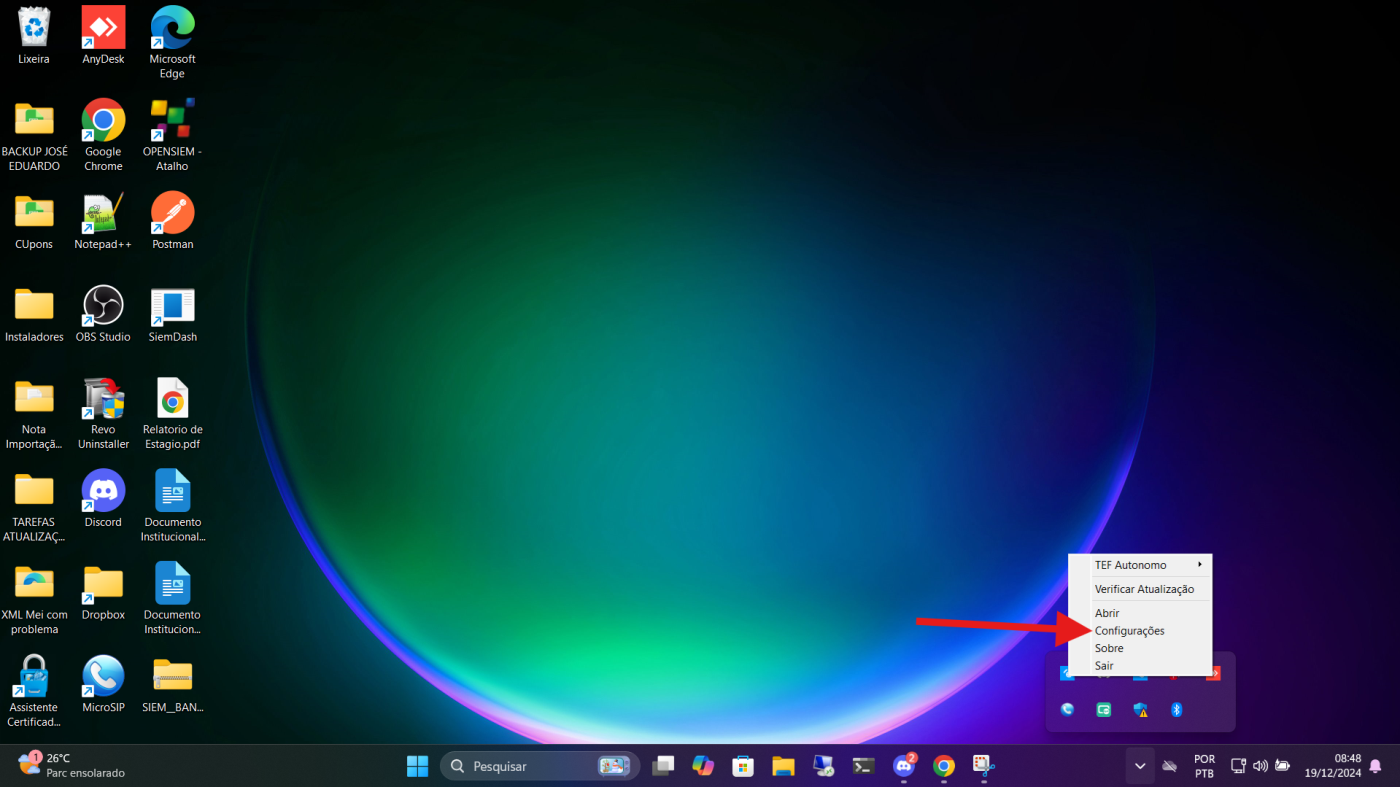
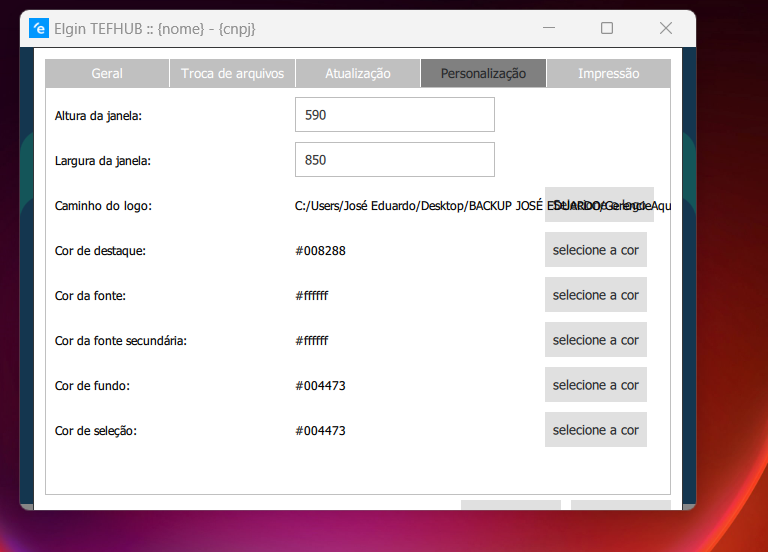
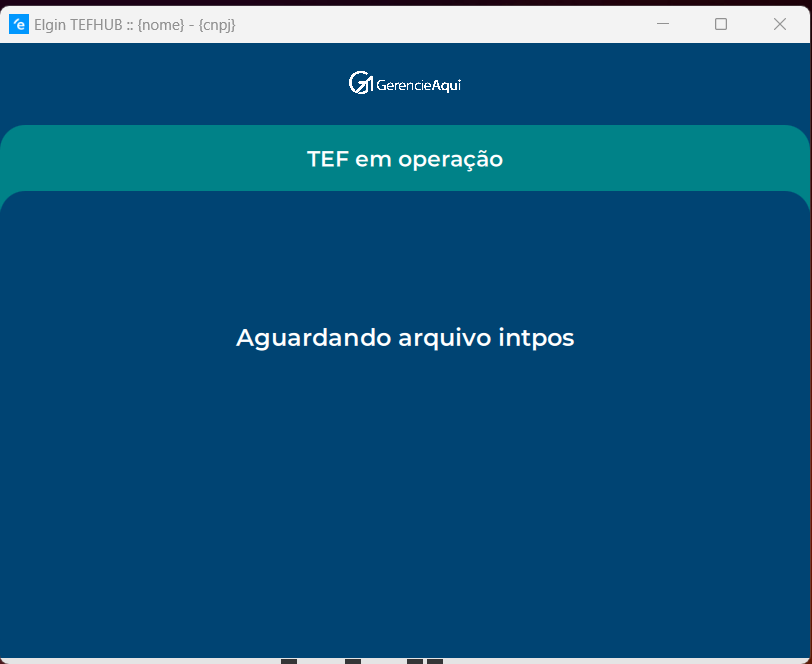
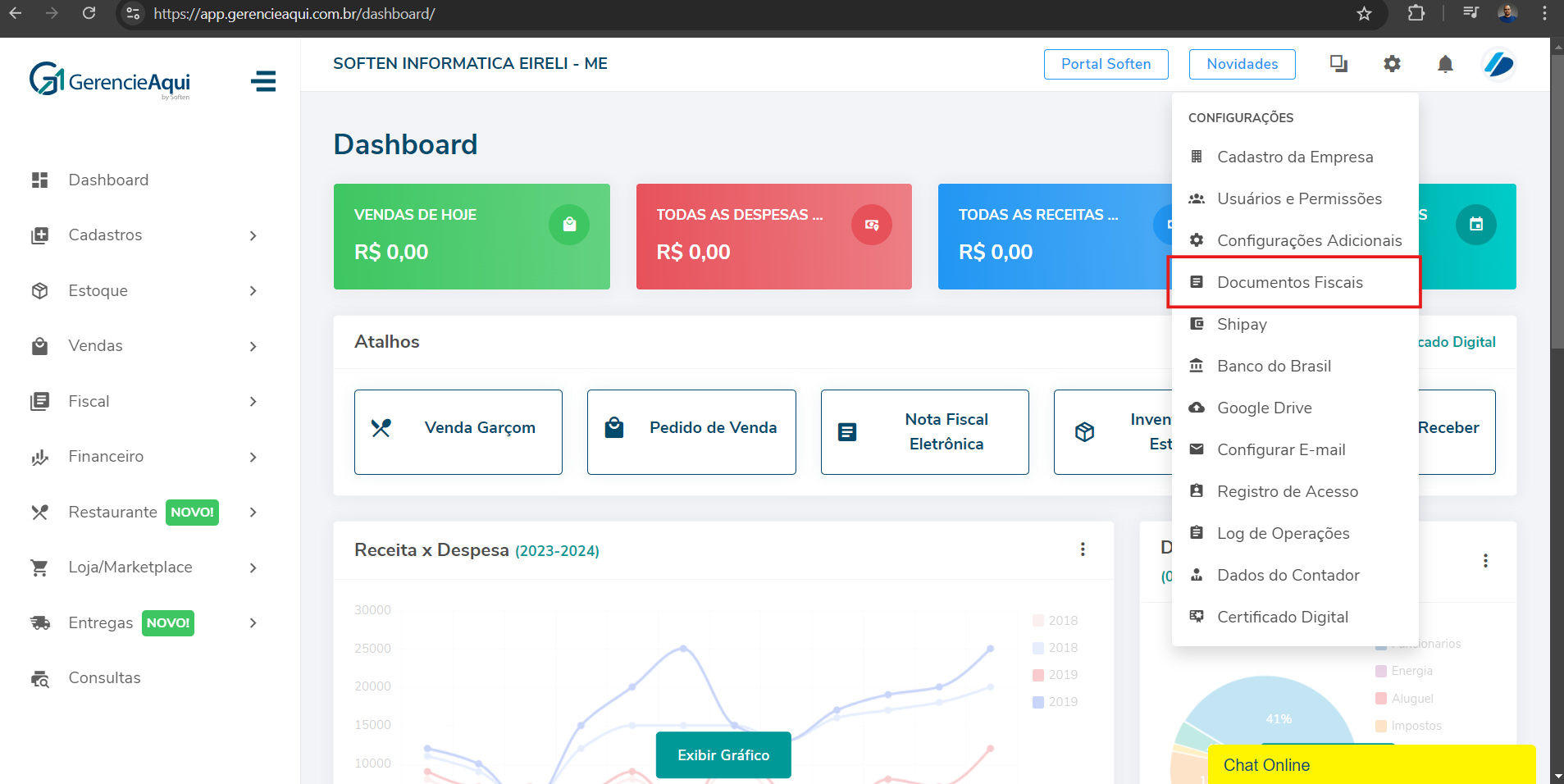
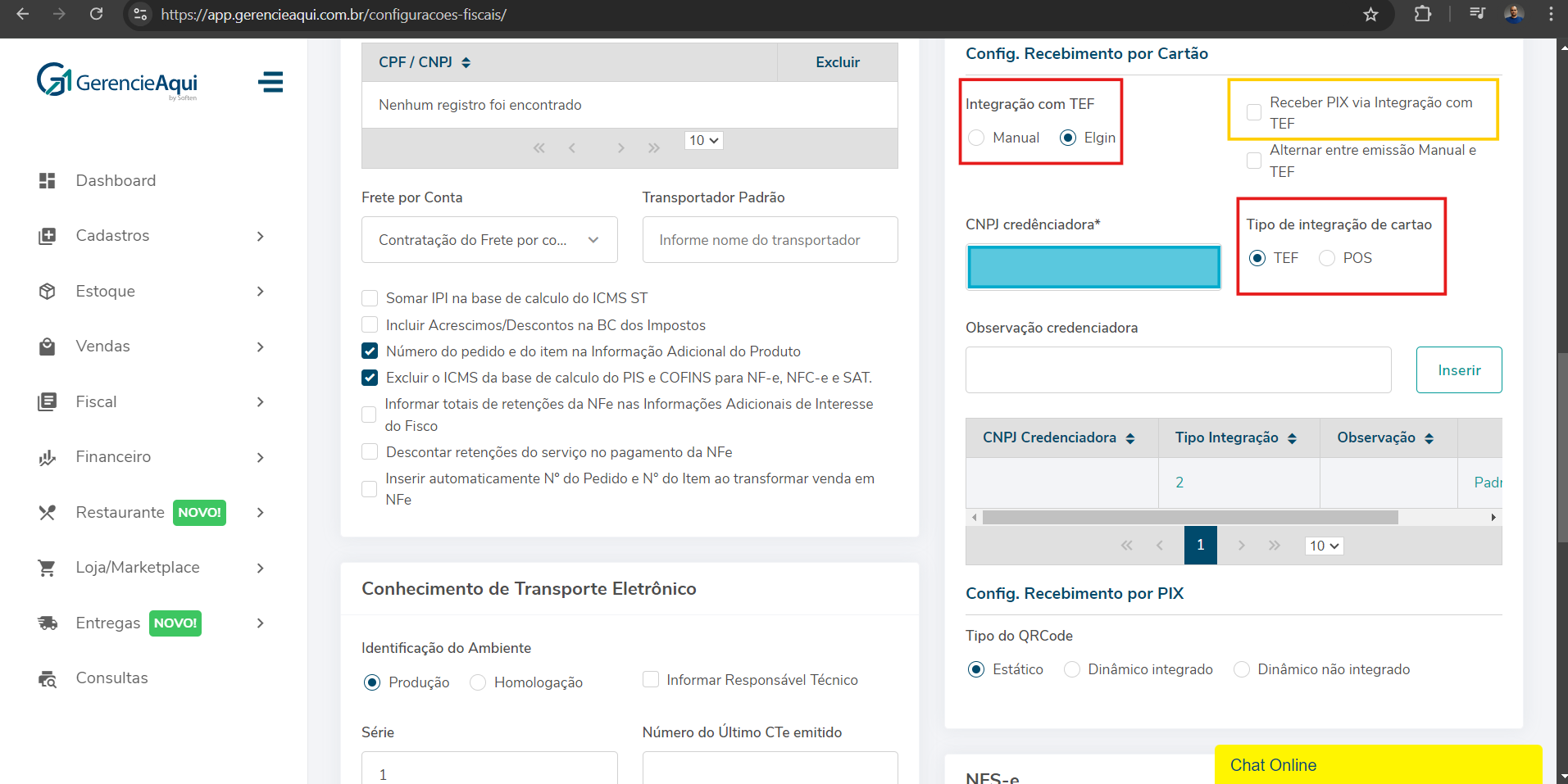
No Comments